MySQL - одна из самых популярных систем управления базами данных. Для эффективной работы с базой данных, вы можете использовать консольный интерфейс MySQL. Это позволяет вам управлять базой данных напрямую через командную строку. В данной статье мы рассмотрим пошаговую инструкцию, как открыть базу данных MySQL в консоли.
Шаг 1: Убедитесь, что вы установили MySQL на свой компьютер. Если вы не уверены, можно ли его установить, проверьте наличие MySQL в списке установленных программ на вашей операционной системе.
Шаг 2: Откройте командную строку. В Windows вы можете сделать это, нажав Win + R, вводя "cmd" в поле "Выполнить" и нажав Enter. В macOS и Linux вы можете открыть терминал, нажав сочетание клавиш Ctrl + Alt + T.
Шаг 3: В командной строке введите команду для запуска MySQL: mysql -u имя_пользователя -p. Замените "имя_пользователя" на ваше имя пользователя MySQL. Далее вам будет предложено ввести пароль. После ввода пароля нажмите Enter.
Шаг 4: После успешного входа в систему вы увидите приглашение MySQL в командной строке, означающее, что база данных успешно открыта в консоли. Теперь вы можете использовать все доступные команды для управления базой данных.
Открытие базы данных MySQL в консоли позволяет вам быстро и эффективно управлять базой данных через командную строку. Это очень полезно для разработчиков и администраторов баз данных, которые предпочитают работать с данными непосредственно через команды.
Как открыть базу данных MySQL в консоли
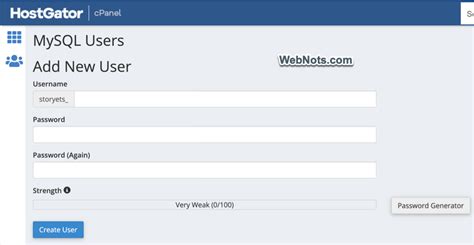
Шаг 1: Убедитесь, что у вас установлен MySQL Server на вашем компьютере. Если нет, скачайте и установите его с официального сайта MySQL.
Шаг 2: Откройте командную строку или терминал на вашем компьютере.
Шаг 3: Введите команду для подключения к серверу MySQL:
mysql -u [имя пользователя] -pПримечание: замените [имя пользователя] на ваше фактическое имя пользователя.
Шаг 4: Введите пароль пользователя MySQL, когда будет запрошено.
Шаг 5: Если пароль введен правильно, вы увидите приглашение командной строки MySQL.
Шаг 6: Теперь вы можете выполнять различные команды SQL для работы с вашей базой данных MySQL. Например, вы можете создавать таблицы, добавлять данные, выполнять запросы и многое другое.
Примечание: не забудьте окончивать каждую команду точкой с запятой (;).
Шаг 7: Чтобы выйти из командной строки MySQL, введите команду:
exitТеперь вы знаете, как открыть базу данных MySQL в консоли и начать работать с ней.
Подготовка к открытию MySQL в консоли
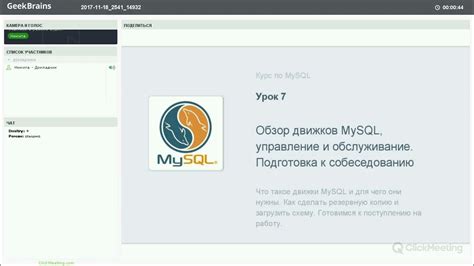
Прежде чем начать работу с MySQL в консоли, нужно убедиться, что на вашем компьютере установлена база данных MySQL. Если она не установлена, вам придется сделать это сперва.
Во-первых, проверьте наличие установленного MySQL на вашем компьютере. Для этого откройте командную строку и введите команду:
mysql --version
Если вам выдастся версия MySQL, это означает, что она уже установлена и вы готовы переходить к следующему шагу. В противном случае, необходимо загрузить и установить MySQL перед тем, как продолжить.
Скачать MySQL можно с официального сайта MySQL. После загрузки установочного файла, следуйте инструкциям установщика, чтобы завершить установку MySQL.
Когда MySQL установлен, откройте командную строку и введите команду:
mysql -u [имя пользователя] -p
Вместо [имя пользователя] введите свое имя пользователя MySQL. После этого система запросит вас ввести пароль пользователя. Введите пароль и нажмите Enter.
Теперь у вас есть доступ к базе данных MySQL в консоли и вы можете начать работать с ней.
Открытие базы данных MySQL в консоли

Открытие базы данных MySQL в консоли позволяет вам выполнять различные операции с базой данных, такие как создание таблиц, вставка данных, выполнение запросов и многое другое. Для этого вам необходимо выполнить несколько простых шагов.
Шаг 1: Запустите командную строку или терминал.
Шаг 2: Введите команду для открытия MySQL в консоли:
mysql -u username -pusername - имя вашего пользователя MySQL.
Шаг 3: После ввода команды нажмите Enter. Затем вам будет запрошен пароль вашего пользователя MySQL.
Шаг 4: Введите пароль и нажмите Enter. Если пароль введен правильно, вы увидите приглашение MySQL в консоли.
Шаг 5: Теперь вы можете вводить команды для работы с базой данных MySQL. Например, вы можете создать новую базу данных с помощью команды:
CREATE DATABASE database_name;database_name - название вашей новой базы данных.
Шаг 6: Чтобы использовать созданную базу данных, введите команду:
USE database_name;Шаг 7: Вы можете выполнять другие операции, такие как создание таблицы, вставка данных, выполнение запросов и многое другое с помощью соответствующих команд MySQL.
Это основные шаги, которые помогут вам открыть базу данных MySQL в консоли. Пользуйтесь ими, чтобы эффективно работать с вашей базой данных и выполнять необходимые операции.